|
Possiamo cominciare
1. -
Tavolozza dei colori - imposta il colore di primo piano
con #2e0470 e come sfondo il colore #c02c2a
2.
Apri l'immagine "fond2" - sarà la base del nostro lavoro
3.
Livelli>Duplica
- Per
il momento lascia da parte questo lavoro
-----------------------------------------------------------------------------
Passiamo a creare il tube effetto ed a registrarlo in .png
se desideri conservarlo
1.
Apri il tube "fond1" di 550 x 450 pixels - doppio clic
per trasformarlo in livello raster
2. Effetti>Plugin>PhotoshopfunII
/ Kylie - patametri 243/0
3.
Effetti>Plugin>FM Tile Tools/Blend Emboss
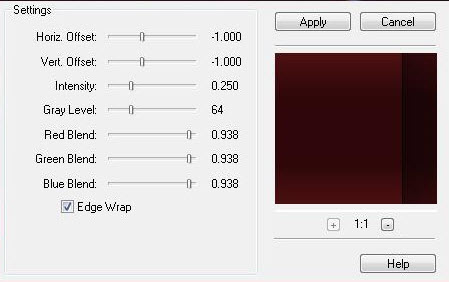
4. Effetti>Plugin>Flaming Pear/Flexify
2
- attenzione: togli il segno di
spunta dalla casella Flip - seleziona solamente
Transparent gaps
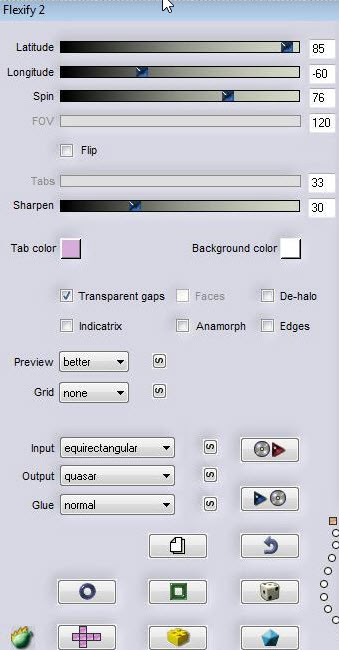
5. Effetti>Effetti 3D>Sfalsa Ombra
3/3/100/5 nero
6. Modifica>Copia
Il tube è pronto e puoi registrarlo
in .png se desideri utilizzarlo per un altro lavoro
---------------------------------------------------------------------------------------------------------------------
5. Torna sul tube che hai messo da
parte
6. Incolla come nuovo livello il
tube che hai appena creato
- Posizionalo in basso, nell'angolo
a sinistra
7. Livelli>Duplica
- Immagine>Capovolgi
******************************************************************************************
(Se non desideri utilizzare il
filtro REDFIELD, puoi utilizzare l'effetto in .psp che è
già allegato nel materiale - incollalo come nuovo
livello)
- Livelli>Nuovo livello raster
- Attiva lo strumento Riempimento
 e riempi il livello con il gradiente
e riempi il livello con il gradiente
- Effetti>Plugin>Redfield>Ripples
magic
- verifica
attentamente i parametri
segno di
spunta su Mask per avere uno sfondo trasparente
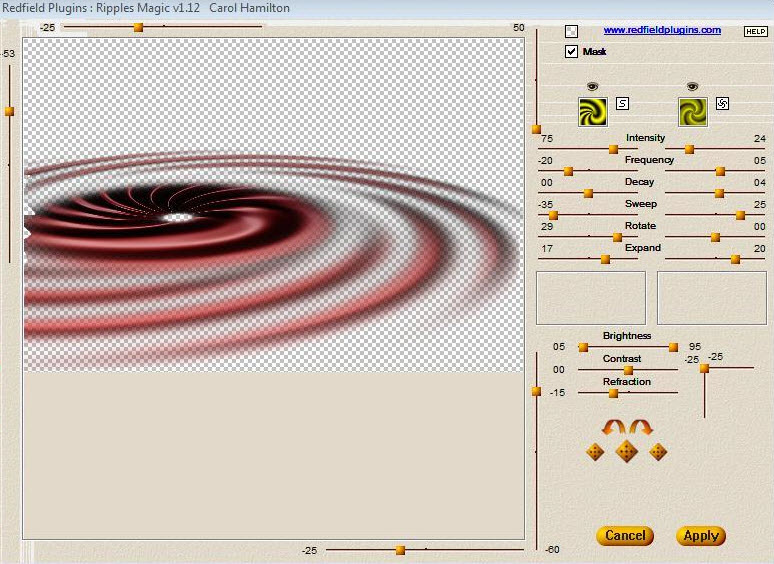
- Immagine Rifletti
- Posiziona questo effetto
nell'angolo destro ed in basso a sinistra
- Effetti>Effetti di bordo>Aumenta
- Tavolozza dei livelli - cambia la
modalità di miscelatura di questo livello in
Differenza
------------------------------------------------------------------------------------------------------------------
8. Se hai saltato l'effetto
Redfield, riprendi qui
9. Posizionati su Copia di Raster 1
ed incolla il tube (effetto Redfield) come nuovo livello
- Posiziona così - modalità di
miscelatura Differenza
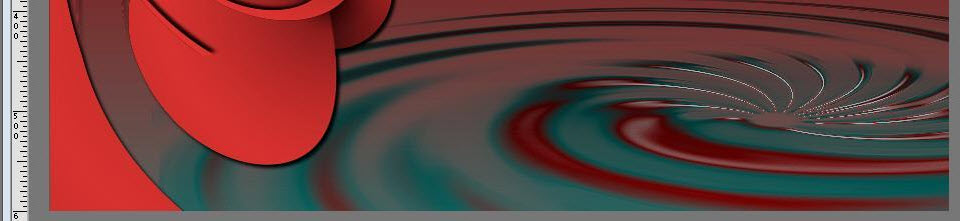
10. E così si presenta, a
questo punto, la tavolozza dei livelli (qualunque sia la
tua scelta)
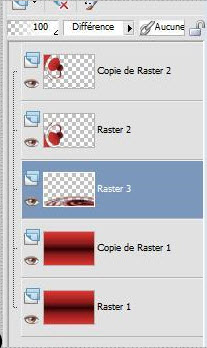
11. Posizionati sul livello Copia
di raster 1
12. Livelli>Nuovo livello raster
13. Attiva lo strumento Riempimento
(F) e riempi il livello con il gradiente lineare formato
dai colori #2e0407 e #c02c2a - parametri 0/0 e seleziona
Inverti
14. Tavolozza dei livelli - cambia
la modalità di miscelatura di questo livello in
Esclusione
Attenzione al filtro che segue
15. Effetti>Ulead Effect>Particle
effet - Bubble
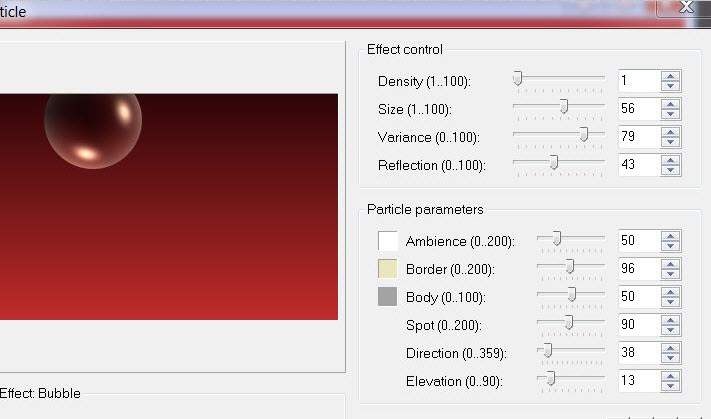
- Metti Density a 1

- Segno di spunta su Select all
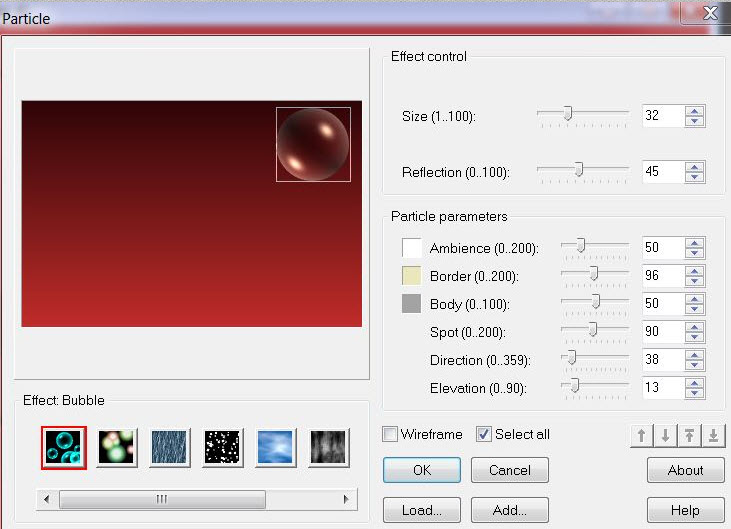
- La bolla deve essere in alto a
destra - Quando è ben posizionata, premi OK
Così si presenta, a questo punto,
la tavolozza dei livelli

16. Posizionati sul livello Raster
3
- Livello>Disponi - sposta in alto
nella tavolozza dei livelli
17. Posizionati sul livello in alto
18. Apri il tube "anita design
06-12-2011" - Ridimensiona a 80 %
- Modifica>Copia - torna al tuo
lavoro ed incolla come nuovo livello
- Posiziona nell'angolo inferiore
destro
**attenzione: trascinalo
leggermente verso il basso, così:
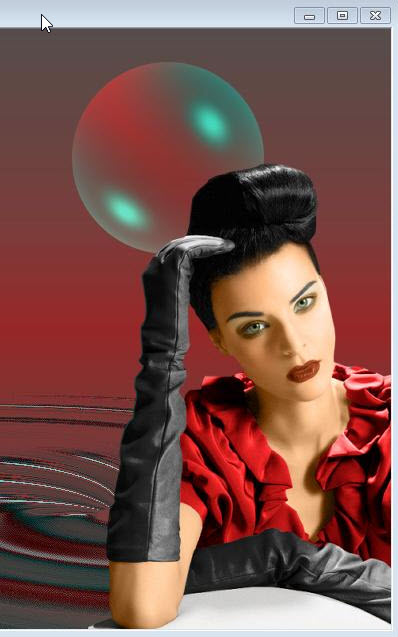
19. Torna in alto nella tavolozza
dei livelli
20. Apri il tube "yvonne tube"
- Modifica>Copia - torna al tuo
lavoro ed incolla come nuovo livello
Posiziona così:

21. Posizionati sul livello Raster
1 - Chiudi la visibilità di questo livello - Posizionati
su di un altro livello
- Livelli>Unisci>Unisci visibile
- Resta su questo livello
"Uniti"
22. Effetti>Plugin>Andromeda>Perspective>Side
walls - Preset it open close
- Ripetere
effetto Andromeda Perspective - stessi parametri - a 450 pixels dal bordo
- Trascina leggermente a sinistra
affinchè sia contro il bordo
23. Effetti>Effetti 3D>Sfalsa Ombra
9/10/100/15 nero
- Ripetere effetto Sfalsa Ombra ma
in negativo -9 e -10
24. Posizionati sul livello
inferiore Raster 1 - apri la visibilità di questo
livello
- Rimani su questo livello
25. Nella tavolozza dei livelli
apri il gradiente lineare "juste une illusion" - 0/1 -
inverti non selezionato
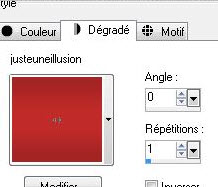
26. Attiva lo strumento
Selezione>Selezione personalizzata


27. Livelli>Nuovo livello raster
28. Attiva lo strumento Riempimento
(F) e riempi la selezione con il gradiente
29. Selezioni>Deseleziona tutto
- Tavolozza dei livelli - cambia la
modalità di miscelatura di questo livello in Esclusione
30. Immagine Capovolgi
31. Selezioni>Seleziona tutto
- Selezione>Mobile
- Selezione>Immobilizza
32. Effetti>Plugin>EyeCandy 4000>Motion
Trail
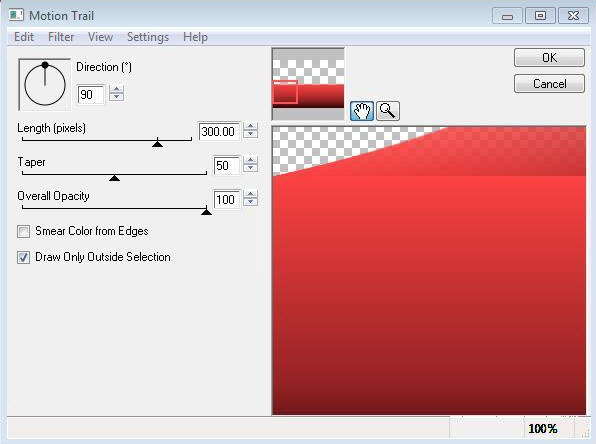
33. Selezioni>Deseleziona tutto
34. Effetti>Effetti 3D>Sfalsa Ombra
9/10/100/15 nero
35. Posizionati sul livello Raster
1
36. Livelli>Nuovo livello raster
37. Selezioni>Carica/salva
selezione>Carica selezione da disco - Cerca e carica la
selezione "@renee-danse1"
- Attiva lo strumento Riempimento
(F) e riempi la selezione con il gradiente
38. Selezioni>Deseleziona tutto
39. Effetti>Plugin>MuRa's Meister>Copies
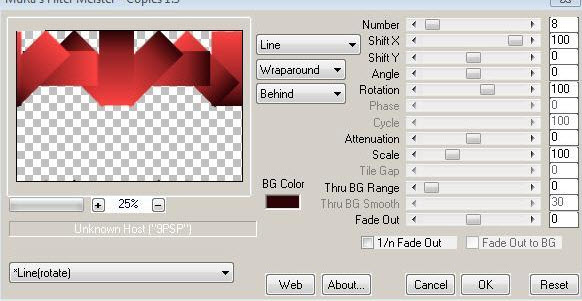
40. Effetti>Effetti di
bordo>Aumenta
41. Effetti>Plugin>Nick Color Effex
Pro.3>Indian Summer
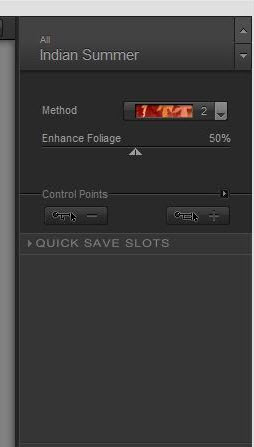
42. Tavolozza dei livelli - cambia
la modalità di miscelatura di questo livello in
Luminanza
43. Posizionati sul livello Raster
3
44. Livelli>Nuovo livello raster
45. Attiva lo strumento Selezione
- Selezione Personalizzata - stessi
parametri

46. Apri il tube "cytiscape"
- Modifica>Copia - torna al tuo
lavoro ed incolla nella selezione
47. Selezioni>Deseleziona tutto
48. Effetti>Plugin>EyeCandy 5
Impact>Perspective shadow>Preset - reflect in front
49. Torna in alto nella tavolozza
dei livelli
50. Livelli>Nuovo livello raster
51. Selezioni>Carica/salva
selezione>Carica selezione da disco - Cerca e carica la
selezione "renee juste une illusion 5"
- Attiva lo strumento Riempimento
(F) e riempi la selezione con il gradiente lineare 0/1
52. Effetti>Plugin>Nick Color Effex
Pro 3>Graduated Filters>Color set 2
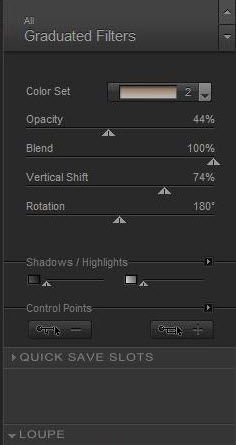
53. Effetti>Plugin>Redfield>Fractalius
con i parametri seguenti
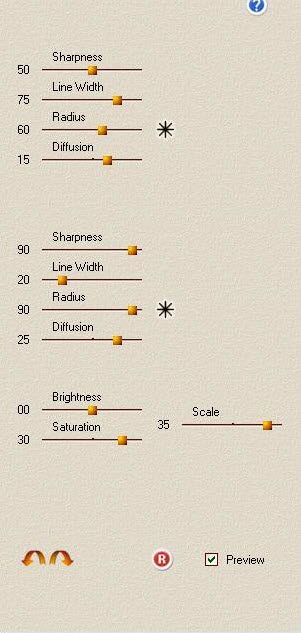
54. Apri il tube "barre illusion"
- Modifica>Copia - torna al tuo
lavoro ed incolla come nuovo livello
55. Livelli>Unisci>Unisci giù
56. Effetti>Plugin>FM Tile Tools>Blend
Emboss per default
57. Tavolozza dei livelli - cambia
la modalità di miscelatura di questo livello in Luce
netta
58. Livelli>Disponi - sposta giù -
sotto al livello Raster 4 (quello del paesaggio)
59. Apri il tube "linge"
- Modifica>Copia - torna al tuo
lavoro ed incolla come nuovo livello - posiziona come da
immagine finale
60. Apri il tube "woman 388 by Hebe"
- Immagine>Ridimensiona a 65%
- Modifica>Copia - torna al tuo
lavoro ed incolla come nuovo livello
- Posiziona
come da immagine finale
61. Apri il tube "débris de verre"
e posiziona in modo da attenuare la parte
mancante della gamba e cancella leggermente ciò che è in eccesso
- vedi esempio finale
62. Verifica che tutto sia ben
posizionato
63. Livelli>Unisci>Unisci visibile
64. Immagine>Aggiungi bordatura - 5
pixels in nero
65. Regola>Messa a fuoco>Metti a
fuoco
66. Immagine>Aggiungi bordatura -
40 pixels in rosso #800000
67. Immagine>Aggiungi bordatura - 3
pixels in nero
68. Con il font "juliet" scrivi un
testo od incolla il mio
69. Effetti>Effetti 3D>Sfalsa Ombra
0/0/0/85/25 con il colore #d5312e
Il
tutorial è terminato
Spero abbiate gradito eseguirlo
Grazie
Renée
pubblicato
nel 2008
*
Ogni somiglianza con una lezione esistente è una pura
coincidenza
*
Non dimenticate di ringraziare i tubeurs e le
traduttrici che lavorano con e per noi.
Grazie
|